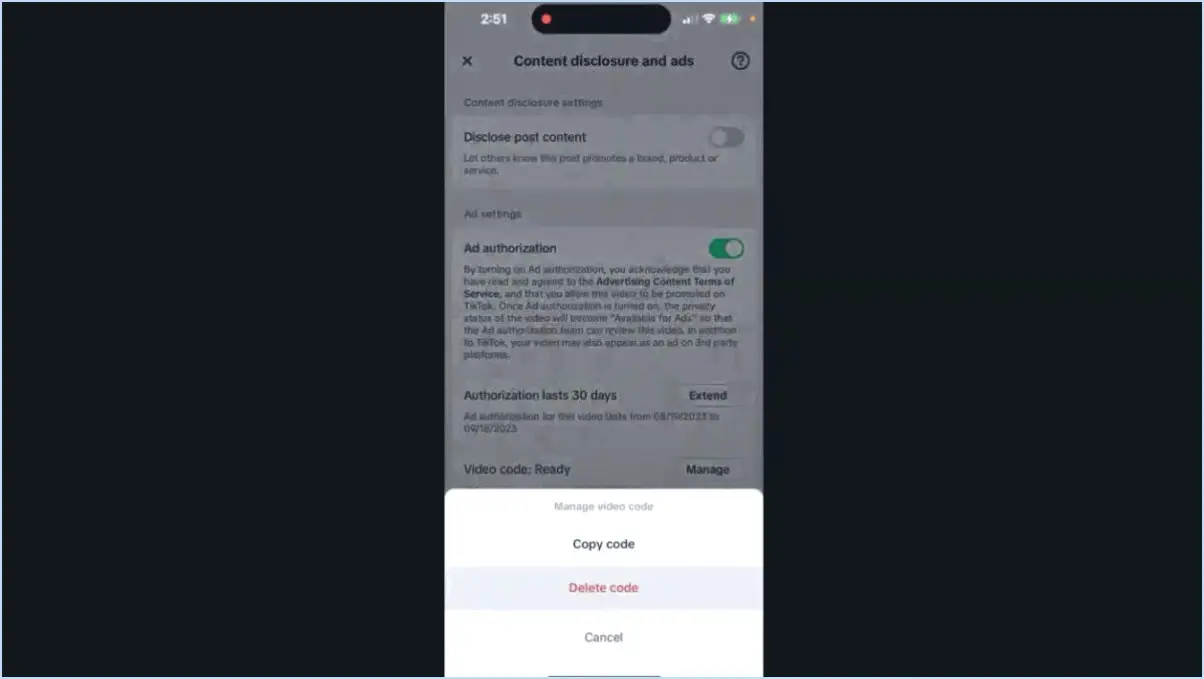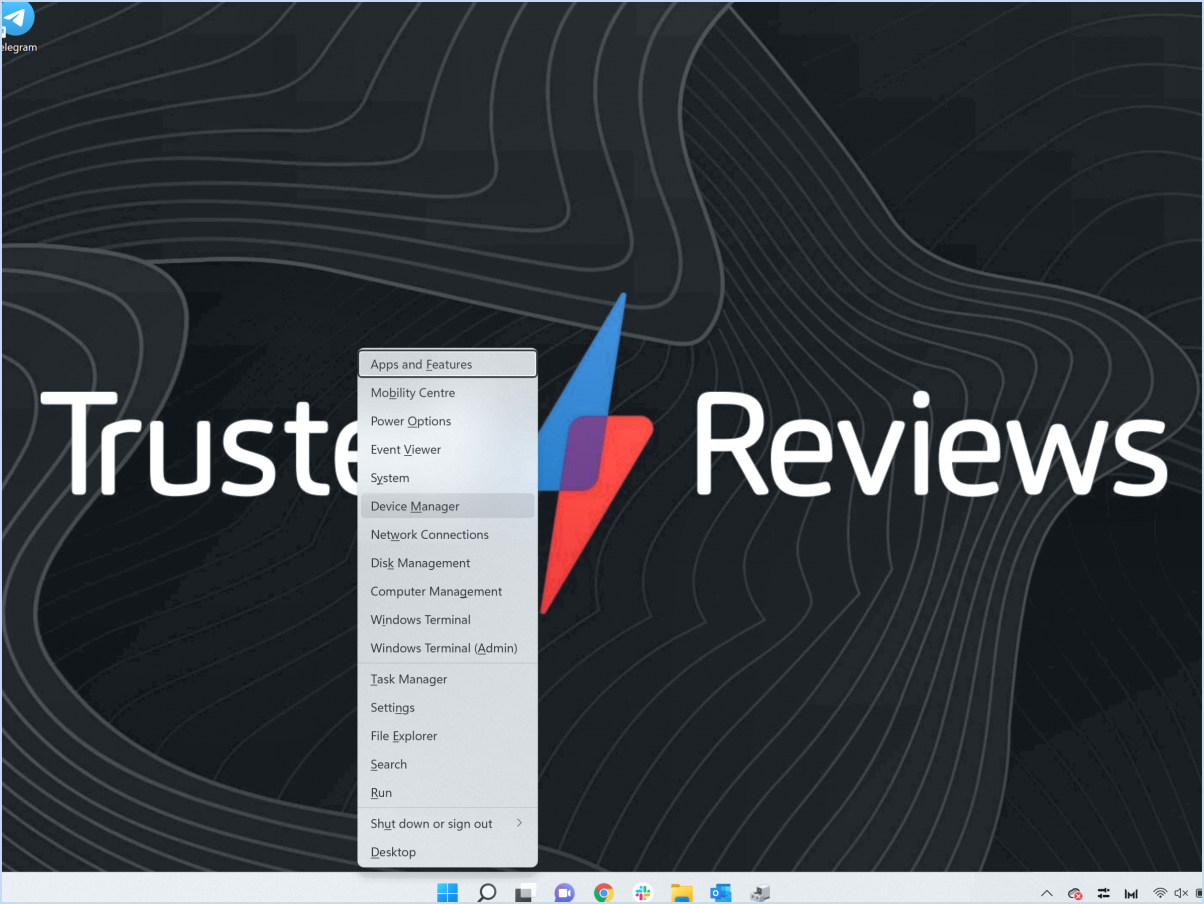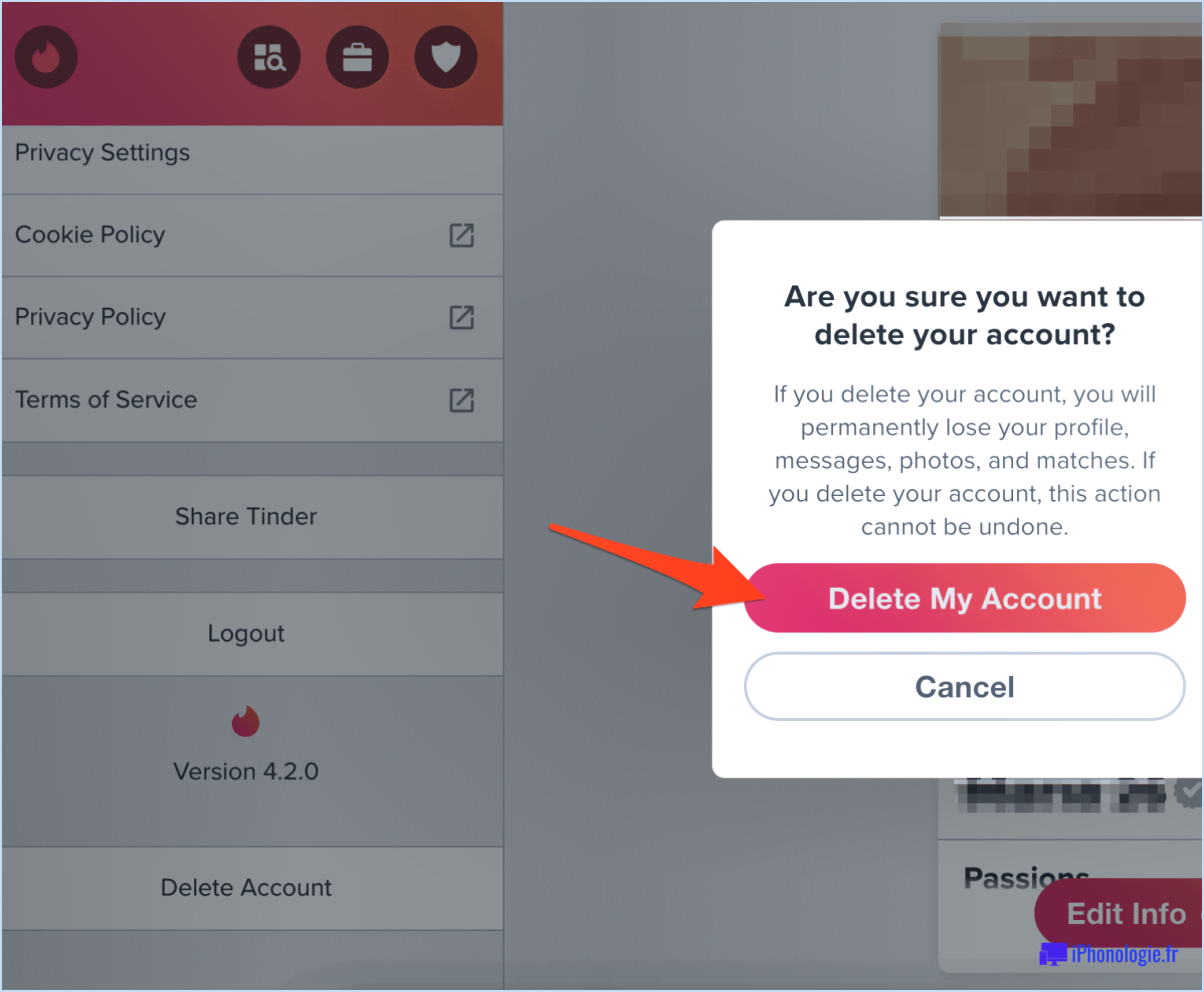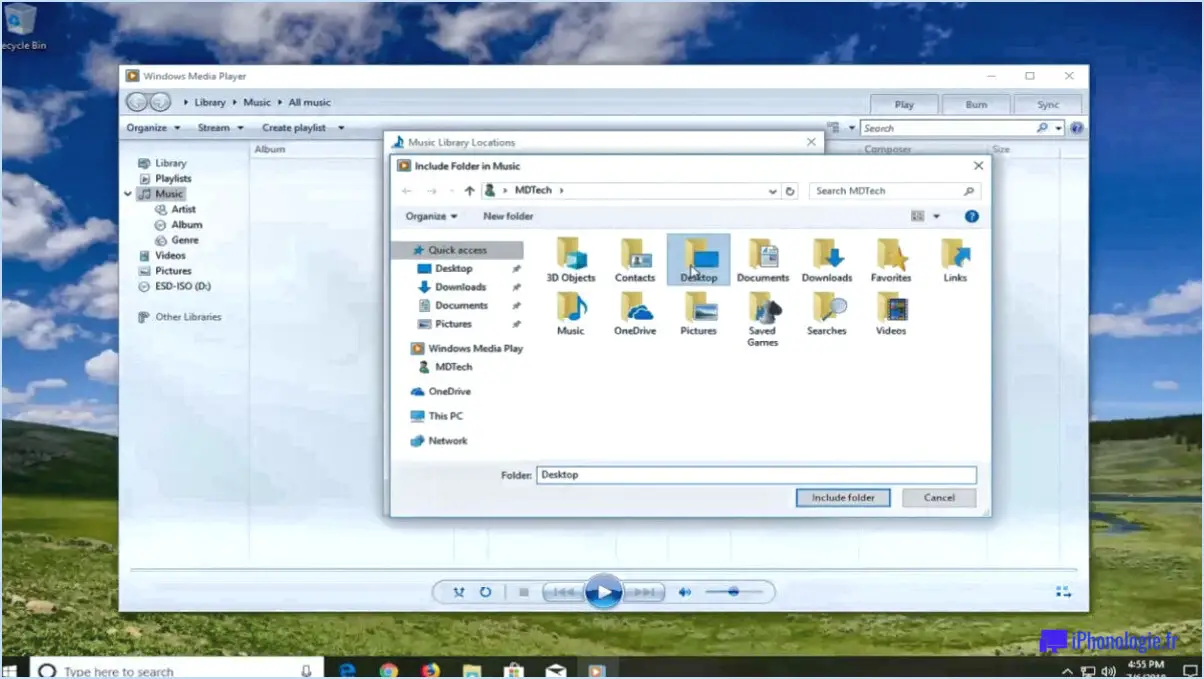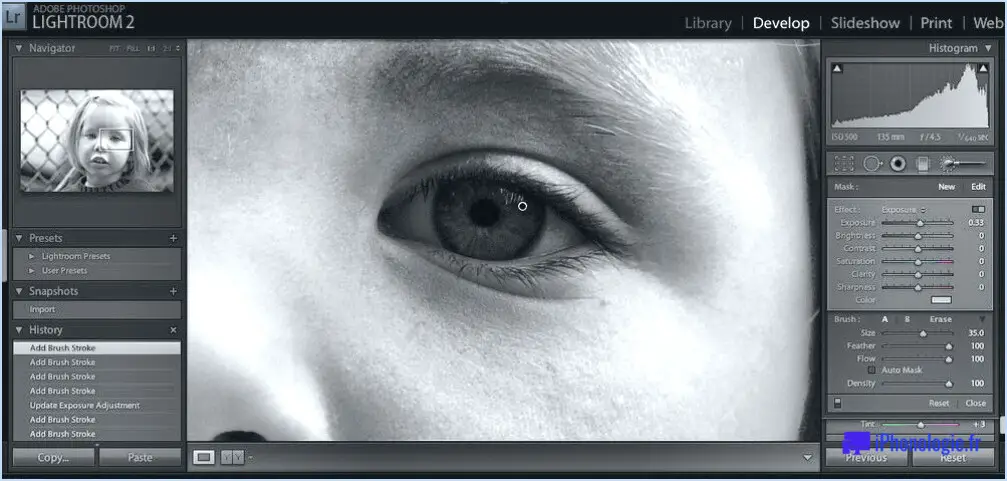Comment copier les messages de facebook messenger sur iphone?
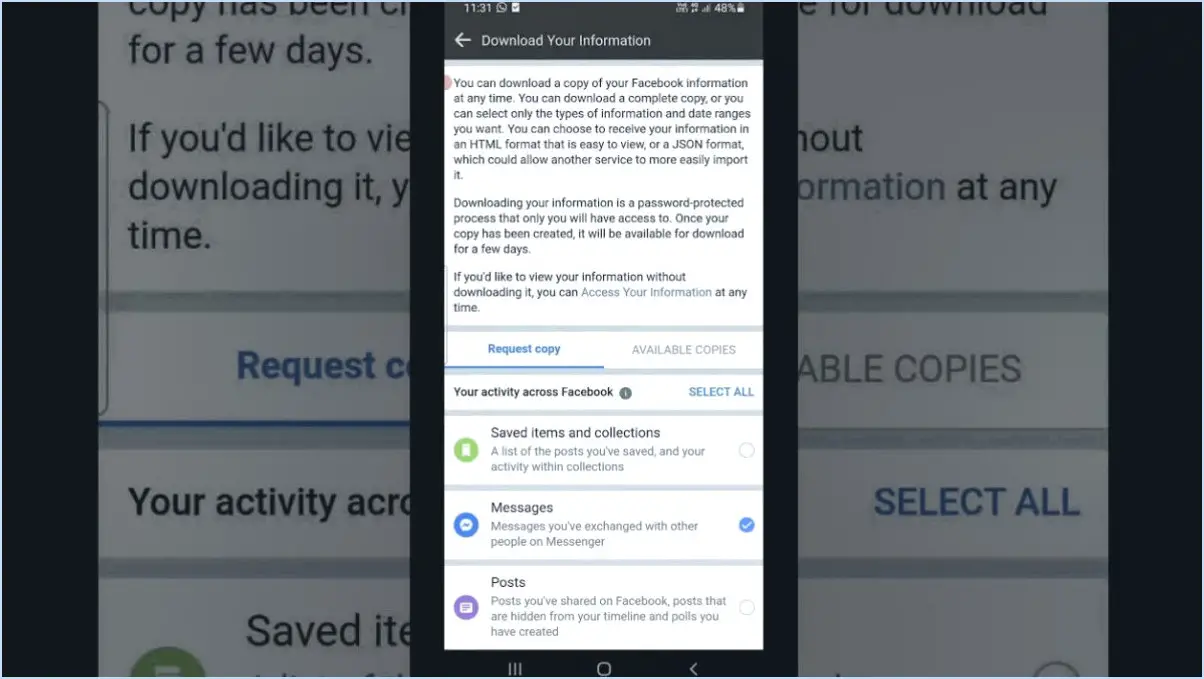
Pour copier les messages de Facebook Messenger sur un iPhone, suivez ces étapes simples :
- Ouvrez l'application Facebook Messenger sur votre iPhone.
- Localisez et appuyez sur la conversation qui contient les messages que vous souhaitez copier.
- Une fois que vous êtes dans la conversation, trouvez le message spécifique que vous souhaitez copier.
- Tapez sur le message que vous souhaitez copier et maintenez-le enfoncé. Au bout d'un moment, un menu apparaît.
- Dans les options du menu, tapez sur « Copier le message ». Cette action enregistrera le message dans le presse-papiers de votre appareil.
- Vous pouvez maintenant coller le message copié où vous le souhaitez. Il peut s'agir d'une autre conversation dans Messenger, d'une autre application ou même d'une application de prise de notes.
Il convient de noter que le message copié restera dans votre presse-papiers jusqu'à ce que vous copiiez autre chose ou que vous redémarriez votre appareil. Ainsi, si vous souhaitez copier plusieurs messages, vous pouvez répéter les étapes 4 et 5 pour chaque message avant de les coller ailleurs.
En suivant ces étapes, vous pouvez facilement copier des messages individuels de Facebook Messenger sur votre iPhone. Cette fonction est particulièrement utile si vous souhaitez sauvegarder des informations importantes, les partager avec d'autres personnes ou vous y référer ultérieurement.
N'oubliez pas que la procédure mentionnée ci-dessus concerne spécifiquement la copie de messages dans l'application Facebook Messenger. Si vous souhaitez copier une conversation entière ou disposer d'options de copie plus avancées, vous devrez peut-être explorer d'autres méthodes ou des outils tiers.
Comment copier et coller sur messenger sur iPad?
Pour copier et coller sur Messenger sur iPad, vous pouvez utiliser les gestes standard de copier et coller d'iOS. Suivez les étapes suivantes :
- Sélectionnez le texte que vous souhaitez copier en tapant dessus et en le maintenant enfoncé. Le texte est alors mis en surbrillance et des options supplémentaires s'affichent.
- Une fois le texte sélectionné, faites-le glisser vers l'icône du presse-papiers située en haut de l'écran. Cette action lancera le processus de copie.
- Ensuite, naviguez jusqu'au message dans lequel vous souhaitez coller le texte copié. Tapez sur la boîte de message pour positionner le curseur de manière appropriée.
- Enfin, relâchez votre doigt pour coller le texte copié dans la boîte de message. Le texte sera inséré à l'emplacement du curseur.
En utilisant ces gestes, vous pouvez facilement copier et coller du texte dans Messenger sur votre iPad, ce qui vous permet de partager des informations et de communiquer plus efficacement.
Pourquoi ne puis-je pas faire de copier-coller sur mon iPhone sur Facebook?
L'impossibilité de faire des copier-coller sur Facebook avec un iPhone est due à la conception de l'application Facebook elle-même, qui n'est pas optimisée pour fonctionner de manière transparente avec le système d'exploitation de l'iPhone. Cette limitation empêche les utilisateurs de copier et de coller du contenu dans l'application Facebook.
Plusieurs raisons expliquent cette restriction. Tout d'abord, l'application Facebook peut avoir mis en place des mesures de sécurité spécifiques pour protéger les données des utilisateurs et empêcher tout accès non autorisé. Ces mesures de sécurité peuvent restreindre certaines fonctionnalités, telles que le copier-coller, afin de préserver la confidentialité et l'intégrité de l'application.
En outre, l'interface utilisateur et les fonctionnalités de l'application Facebook peuvent différer d'une plateforme à l'autre, y compris iOS et Android. Par conséquent, certaines fonctionnalités disponibles sur une plateforme peuvent ne pas être entièrement compatibles ou mises en œuvre de la même manière sur une autre.
Bien que le copier-coller ne soit pas directement pris en charge dans l'application Facebook sur un iPhone, vous pouvez toujours utiliser d'autres méthodes pour partager ou interagir avec le contenu. Ces méthodes peuvent inclure le partage de messages, l'utilisation du bouton "Partager" ou l'utilisation d'autres fonctionnalités intégrées fournies par l'application Facebook.
Il convient de noter que l'expérience utilisateur et les fonctionnalités disponibles sur Facebook peuvent évoluer au fil du temps. Il est donc recommandé de mettre à jour votre application pour bénéficier de toute amélioration ou de tout ajout potentiel.
Pourquoi ne puis-je pas copier et coller sur les messages de mon iPhone?
L'impossibilité de faire un copier-coller sur les messages de l'iPhone est principalement due à des problèmes de sécurité. Apple a mis en place cette restriction pour atténuer les risques potentiels liés à l'accès non autorisé à des informations sensibles. Si le copier-coller était autorisé dans les messages, cela pourrait permettre à des personnes d'extraire et de partager facilement des messages textuels, ce qui pourrait compromettre des données personnelles ou des conversations confidentielles.
En empêchant le copier-coller, Apple garantit aux utilisateurs un meilleur contrôle de leur vie privée et de la sécurité de leurs données. Cette restriction permet de maintenir l'intégrité de l'écosystème iOS et de protéger les informations des utilisateurs contre une utilisation abusive ou un accès non autorisé.
Bien que le copier-coller soit une fonction pratique dans de nombreux contextes, son absence dans les messages de l'iPhone sert de mesure de sécurité pour protéger le contenu sensible des utilisateurs et préserver leur vie privée numérique.
Comment activer le copier-coller sur Facebook?
Pour activer la fonction de copie de texte sur Facebook, procédez comme suit :
- Ouvrez le site web de Facebook.
- Cliquez sur la petite flèche en haut à droite de l'écran principal.
- Sélectionnez "Paramètres" dans le menu qui s'affiche.
- Cliquez sur l'onglet "Général" dans la partie gauche de l'écran Paramètres.
- Faites défiler l'écran jusqu'au bas de la page.
- Recherchez la section intitulée "Copie de texte".
- Assurez-vous que l'interrupteur à bascule situé à côté de "Copie de texte" est activé.
En suivant ces étapes, vous pourrez activer la fonction de copie de texte sur Facebook et copier facilement du texte à partir de publications, de commentaires et d'autres contenus sur la plateforme.
Où se trouve mon presse-papiers sur mon iPhone?
Sur l'iPhone, il n'y a pas de fonction dédiée au presse-papiers comme sur d'autres appareils. Cependant, l'iPhone dispose d'une fonctionnalité universelle de copier-coller qui vous permet de copier du texte ou des images d'une application et de les coller dans une autre. Lorsque vous copiez quelque chose sur votre iPhone, ce texte est temporairement stocké dans la mémoire de l'appareil et non dans un presse-papiers distinct. Pour accéder à cette fonctionnalité, il vous suffit d'appuyer sur le texte ou l'image que vous souhaitez copier et de le maintenir enfoncé, puis de toucher l'option "Copier". Pour coller le contenu copié, appuyez de manière prolongée sur le champ de texte souhaité et sélectionnez "Coller". Cette méthode permet de copier et de coller de manière transparente sans avoir recours à une interface de presse-papiers traditionnelle.
Comment copier et coller sur iOS 15?
Pour copier et coller sur iOS 15, suivez les étapes suivantes :
- Appuyez sur le texte que vous souhaitez copier et maintenez-le enfoncé.
- Un menu apparaît ; sélectionnez "Copier".
- Pour coller le texte copié, appuyez et maintenez enfoncé l'endroit où vous voulez le coller.
- Dans le menu qui apparaît, choisissez "Coller".
Grâce à ces raccourcis standard pour copier et coller, vous pouvez facilement transférer du texte sur votre appareil iOS 15. N'oubliez pas d'appuyer sur la touche et de la maintenir enfoncée pour que les options s'affichent, puis de sélectionner l'action appropriée dans le menu. Profitez d'un copier-coller fluide sur votre iOS 15 !
Comment coller sur l'iPhone sans maintenir la pression?
Pour coller sur un iPhone sans tenir, vous pouvez utiliser la fonctionnalité Assistive Touch. Commencez par accéder aux réglages de votre iPhone et naviguez vers "Général" puis "Accessibilité". Localisez l'option "Assistive Touch" et activez l'interrupteur à bascule. Une fois l'option activée, un petit cercle blanc apparaît sur votre écran. Touchez le cercle et sélectionnez le bouton "Copier". Le contenu souhaité est alors stocké dans votre presse-papiers. Pour coller le contenu copié, ouvrez l'application ou l'emplacement souhaité et touchez l'écran avec trois doigts. Un menu apparaît, vous permettant de sélectionner l'option "Coller". Profitez de la commodité du collage sans avoir à le tenir physiquement !
Lorsque vous copiez un contenu dans Messenger, où va-t-il?
Lorsque vous copiez du texte dans Messenger, il est enregistré dans le presse-papiers. Le presse-papiers est une zone de stockage temporaire dans la mémoire de votre appareil où les informations copiées sont stockées. Pour accéder au texte copié, il vous suffit d'appuyer sur Ctrl+V (sous Windows) ou Cmd+V (sous Mac) à l'endroit souhaité, par exemple dans un document ou un champ de texte, et le texte copié sera collé. Le presse-papiers vous permet de transférer rapidement des informations d'un endroit à un autre, ce qui le rend pratique pour copier et coller du texte. N'oubliez pas que le presse-papiers ne peut contenir qu'un seul morceau de texte copié à la fois, de sorte que la copie d'un nouveau contenu remplacera le précédent.